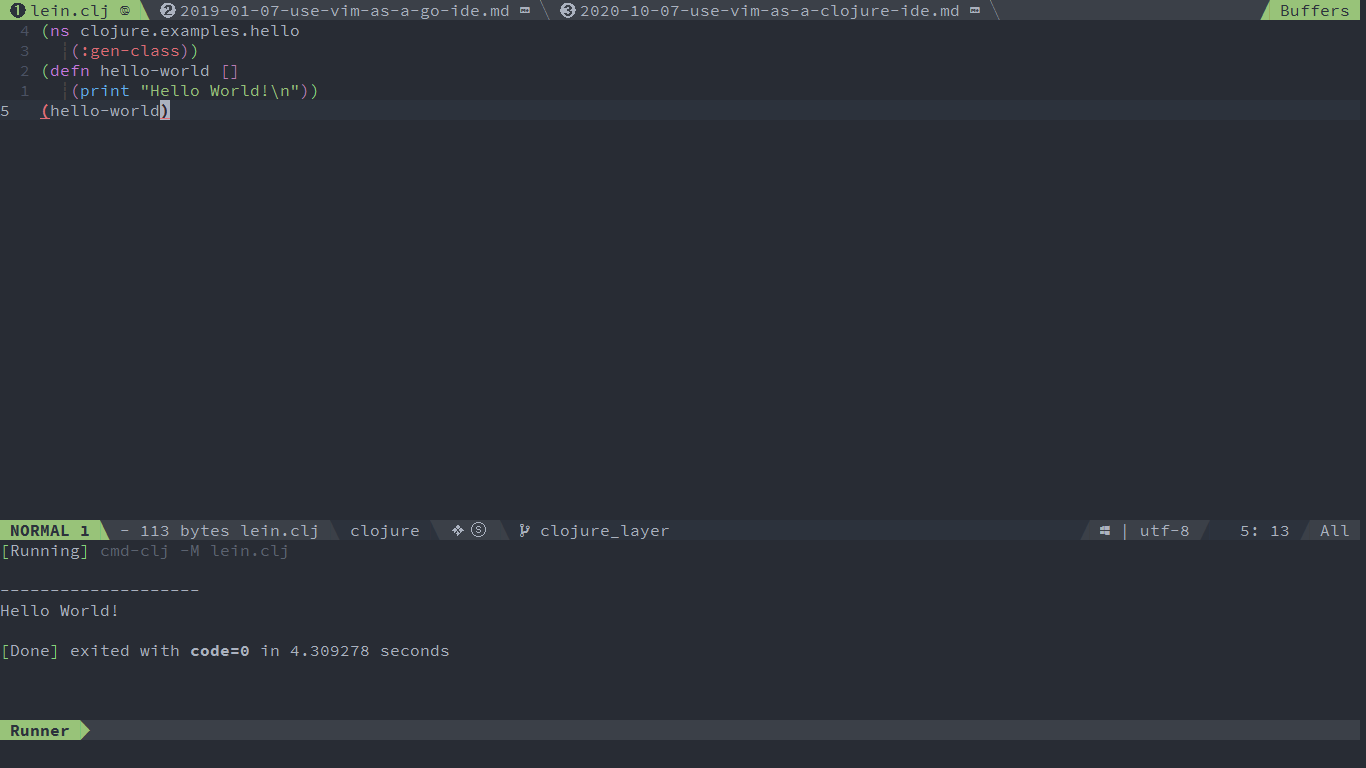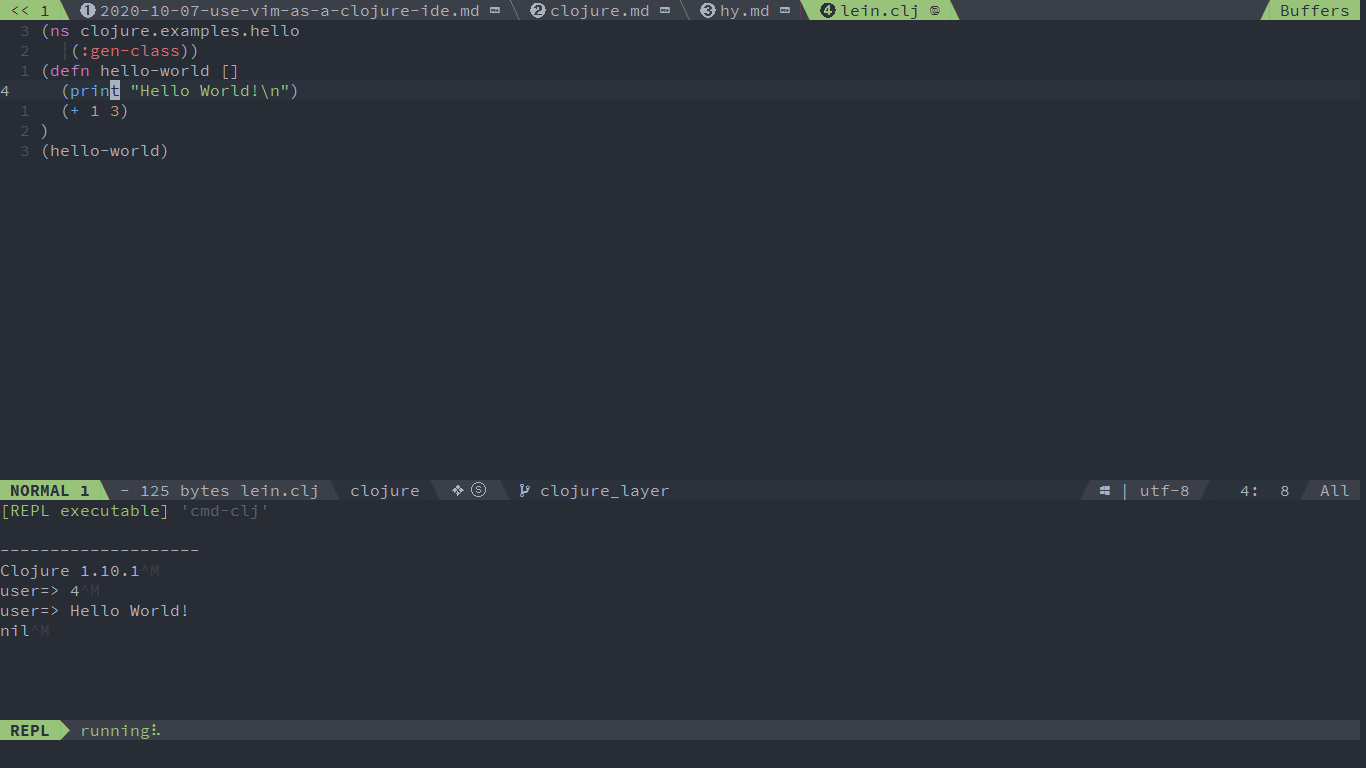3.7 KiB
| title | categories | image | description | permalink | lang | type | comments | commentsID | ||
|---|---|---|---|---|---|---|---|---|---|---|
| 使用 Vim 搭建 Clojure 开发环境 |
|
https://user-images.githubusercontent.com/13142418/95338841-f07a1e00-08e5-11eb-9e1b-6dbc5c4ad7de.png | 使用 SpaceVim 搭建 Clojure 的开发环境,简介 lang#clojure 模块所支持的功能特性以及使用技巧 | /cn/:title/ | zh | article | true | 使用 Vim 搭建 Clojure 开发环境 |
Blogs >> 使用 Vim 搭建 Clojure 开发环境
本文主要介绍了使用 SpaceVim 搭建 clojure 语言开发环境的基本流程,以及所包含的功能。
lang#clojure 模块提供了 clojure 语言开发的基础环境,包括语法高亮、自动补全、语法检查、格式化等功能。
在阅读这篇文章之前,可以先阅读《使用 Vim 搭建基础的开发环境》,
对 SpaceVim 的基本使用有一个大致的了解。
安装模块
SpaceVim 初次安装时默认并未启用相关语言模块。因此,首先需要启用
lang#clojure 模块,通过快捷键 SPC f v d 打开配置文件,添加如下片断:
[[layers]]
name = "lang#clojure"
启用 lang#clojure 模块后,在打开 Clojure 文件时,就可以使用语言专属快捷键,这些快捷键都是以 SPC l 为前缀的。
代码自动补全
autocomplete 模块为 SpaceVim 提供了自动补全功能。
工程文件跳转
SpaceVim 自带工程管理插件,可以识别项目根目录,自动跳转 alternate 文件。需要在项目根目录添加工程文件 .project_alt.json:
{
"src/*.clj": { "alternate": "test/{}.clj" },
"test/*.clj": { "alternate": "src/{}.clj" }
}
通过以上的配置,就可以使用命令 :A 在源文件和测试文件之间进行跳转。
快速运行
在编辑 clojure 文件时,可以快速运行当前文件,这个功能有点类似于 vscode 的 code runner 插件,默认的快捷键是 SPC l r 。按下后,
会在屏幕下方打开一个插件窗口,运行的结果会被展示在窗口内。于此同时,光标并不会跳到该插件窗口,避免影响编辑。在这里需要说明下,
这一功能是根据当前 buffer 内容调用 Clojure 命令。因此,在执行这个快捷键之前,不一定要保存该文件。
代码格式化
Clojure 代码格式化,主要依赖 format 模块,同时需要安装相关的后台命令 cljfmt,默认快捷键为 SPC b f :
交互式编程
在编辑 Clojure 文件时,可通过快捷键 SPC l s i 启动 clojure 交互窗口,
之后使用快捷键将代码发送至解释器。默认快捷键都以 SPC l s 为前缀。
任务管理
在项目根目录新建 .SpaceVim.d/task.toml 文件,将常用的任务命令加入其中,示例如下:
[gradle-build]
command = 'lein'
args = ['run']
更多关于任务管理的配置教程,可以阅读 task 文档
这篇文章还未完结,新的内容后续会继续更新,如果想要帮助改善这篇文章, 可以加入 SpaceVim 中文聊天室 一起交流。